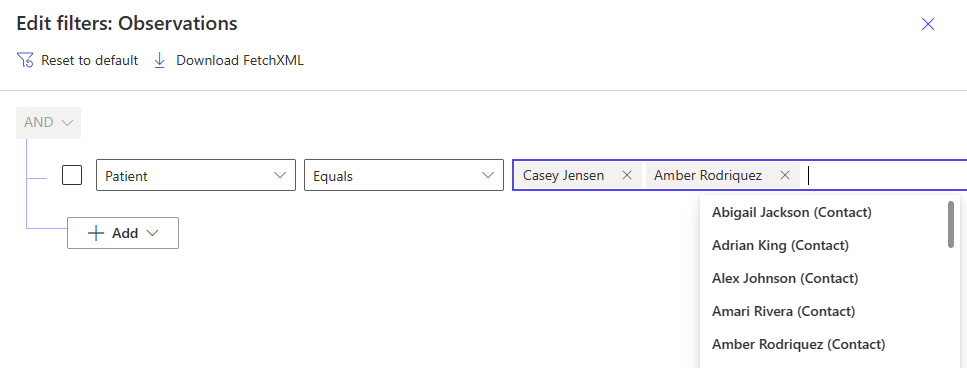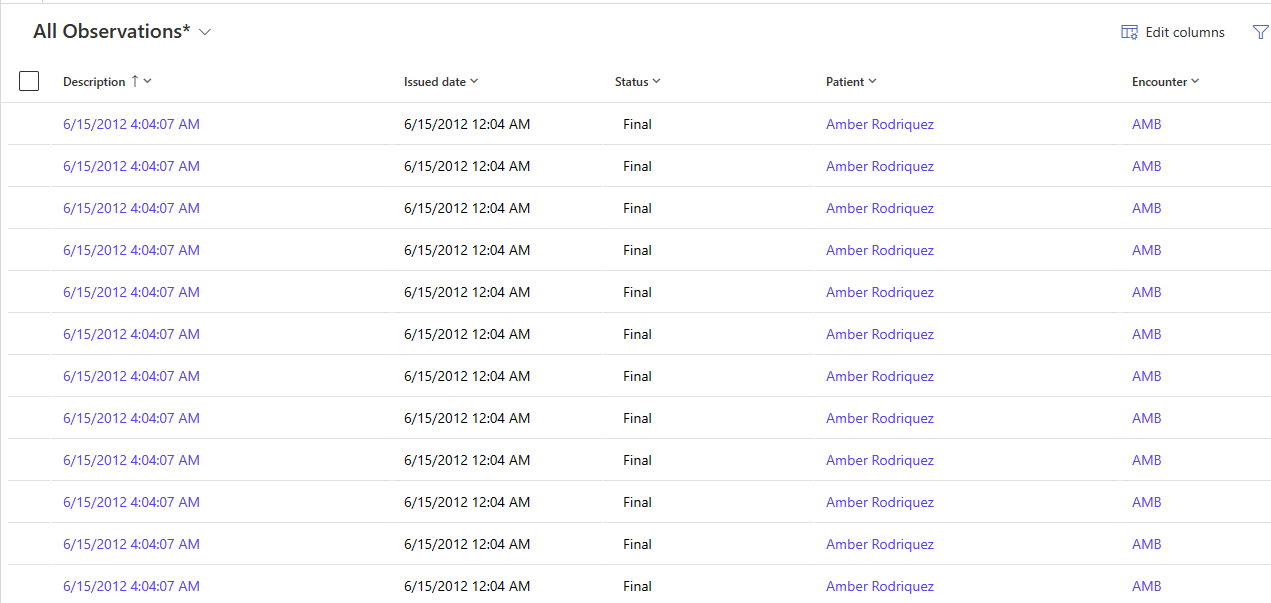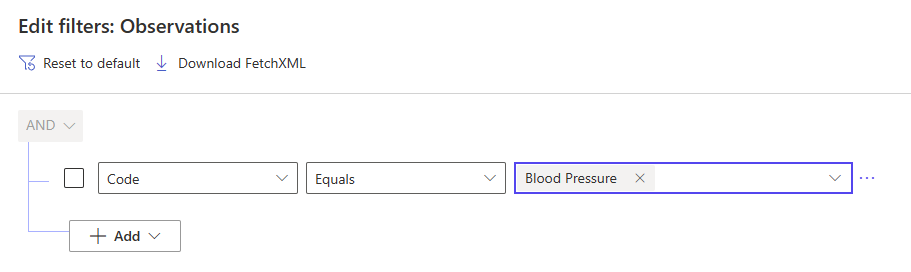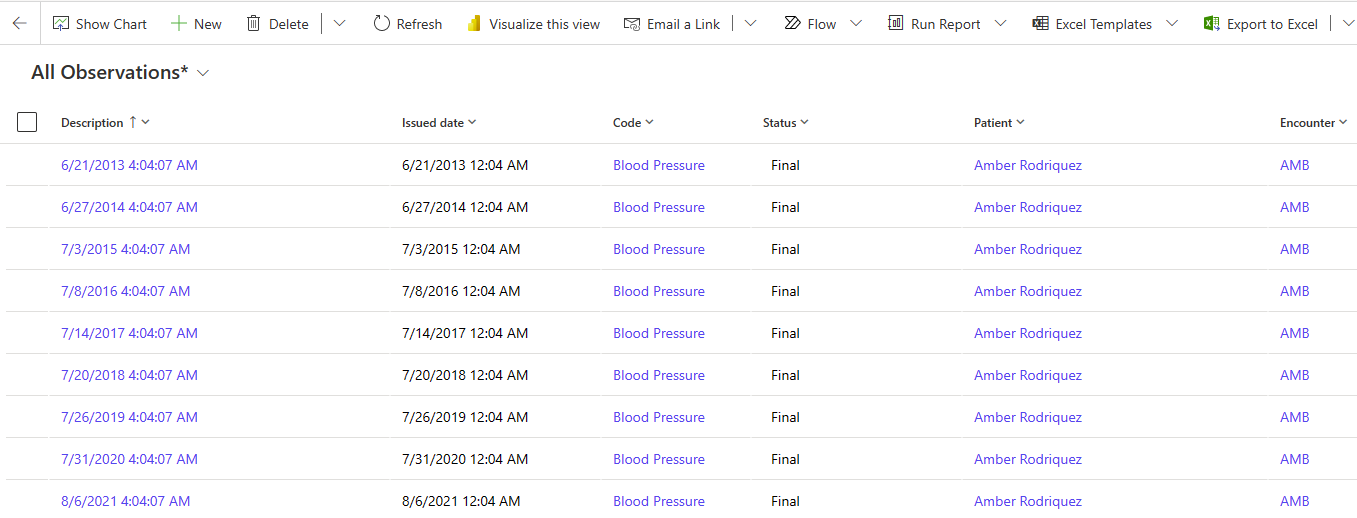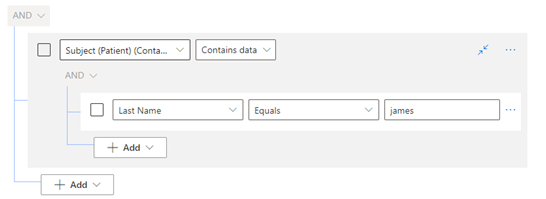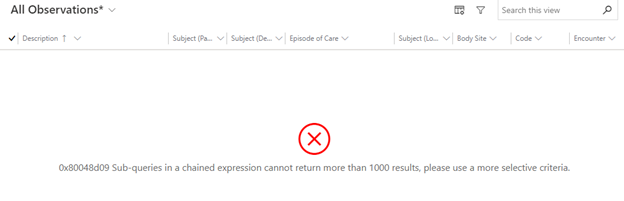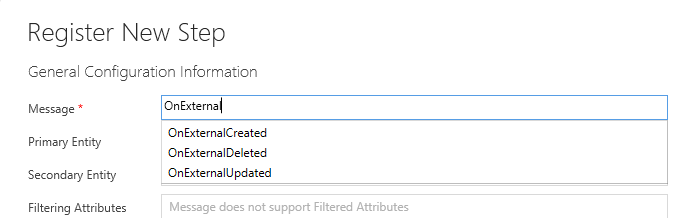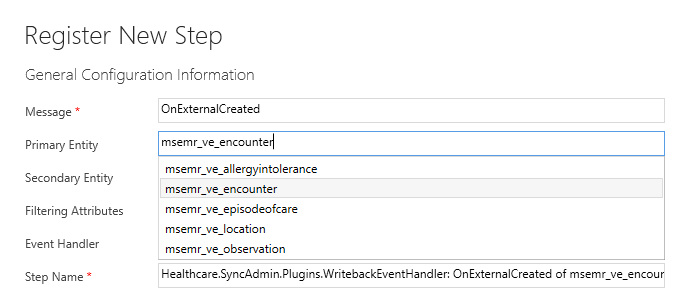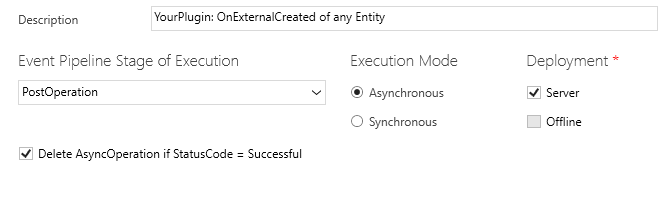Usar tablas de datos de atención sanitaria virtual
Este artículo enumera algunos ejemplos comunes de las capacidades de la tabla de datos de salud virtual.
Buscar y filtrar
Las tablas de datos sanitarios virtuales buscan y ordenan en un ámbito limitado, según el servidor FHIR (Recursos Rápidos de Interoperabilidad en Salud). La compatibilidad se basa en lo que sea actualmente compatible con el servidor FHIR de destino. En las secciones siguientes se explican algunos ejemplos.
Filtrar en observación para un paciente específico
En la vista de Observación principal, abra el panel Filtros avanzados. En este panel, seleccione Añadir fila, seleccione Sujeto (Paciente) como columna y luego seleccione uno o más registros de pacientes de la lista.
Seleccione Aplicar para ver los resultados filtrados.
Filtrar en observación para uno o más códigos
Siga los mismos pasos explicados en el ejemplo anterior para filtrar por Código de observación. Seleccione un Código y un Valor de código para filtrar.
El resultado sería:
Filtrar entidades vinculadas
Las tablas de datos de salud virtuales solo admiten un nivel de filtrado de entidades vinculadas. El filtrado en la entidad vinculada requiere que los datos que se filtran también existan en el servidor FHIR, como Paciente. La siguiente captura muestra un ejemplo de filtrado por un paciente con el apellido "James":
La API de Azure para FHIR limita los resultados de la subconsulta a 1000 registros. Si la subconsulta no es lo suficientemente selectiva, el servidor FHIR devolverá un error y ningún resultado. Por ejemplo, cambiar el filtro apellido a "Smith" en el mismo ejemplo genera el siguiente error:
La última versión de Azure Health Data Services debería solucionar este problema.
Usar eventos de tabla de datos de salud virtual
Con la función de eventos de la tabla de datos de salud virtual, puede registrar sus propios complementos para recibir eventos y ejecutar código personalizado. Para obtener más información sobre la función de eventos, vaya a Eventos de la tabla de datos de salud virtual.
Registro de complementos para eventos virtuales
Las tablas virtuales incluyen compatibilidad para generar eventos asincrónicos de Dataverse. Las tablas de datos de salud virtuales incluyen registros de Metadatos de entidad virtual como parte de la solución de implementación. Los eventos están habilitados de forma predeterminada sin necesidad de configuración adicional.
Después de implementar tablas de datos de estado virtual, puede registrar inmediatamente nuevos complementos para estos eventos.
Ejemplo: Regístrese para eventos en encuentros
En este ejemplo, asumimos que tiene un ensamblado de complemento compilado y registrado en su entorno. Tras registrar el ensamblado podrá registrar los nuevos eventos virtuales.
Usando la Herramienta de registro de complementos, seleccione su ensamblaje y luego seleccione Registrar nuevo paso. En la lista de mensajes, puede ver los siguientes tres mensajes disponibles para tablas virtuales:
OnExternalCreatedOnExternalUpdatedOnExternalDeleted
Estos nuevos mensajes están disponibles porque implementamos los registros de Metadatos de entidades virtuales para las tablas virtualizadas de datos de salud virtual.
Seleccione OnExternalCreated y luego seleccione Entidad principal para ver la lista de tablas virtualizadas disponibles.
Debido a que los eventos virtuales son asincrónicos, aplique el Modo de ejecución para la configuración final. Establezca el valor en Asincrónico.
Después de guardar los cambios, su complemento recibe los eventos solicitados dentro de la canalización de Marco de trabajo de Dataverse. En este ejemplo, su complemento está registrado en el mensaje OnExternalCreated. Cuando se activa el evento, su complemento tiene acceso a los datos FHIR de Encuentro a través del contexto de ejecución del complemento del objeto de destino, de forma similar a un complemento Dataverse estándar.
Para obtener más información sobre eventos de tablas virtuales y ejemplos, consulte Habilitar Virtual Tables para admitir eventos Dataverse.